Посібник користувача Mac
- Вітаємо
- Що нового в macOS Tahoe
-
- Програми на вашому Mac
- Відкривання програм
- Роботи з вікнами програм
- Закріплення вікон програм
- Використання програм у повноекранному режимі
- Використання програм у режимі Split View
- Використання Stage Manager
- Отримання програм з App Store
- Інсталювання і переінсталювання програм з App Store
- Інсталювання й видалення інших програм
-
- Змінення системних параметрів
- Змінення зображення робочого столу
- Додавання і налаштування віджетів
- Використання екранної заставки
- Додавання користувача або групи
- Додавання різних облікових записів, зокрема поштового
- Автоматизування завдань за допомогою Швидких команд
- Створення Memoji
- Змінення власного зображення для входу
- Змінення мови системи
- Збільшення вмісту екрана
-
- Вступ до Apple Intelligence
- Переклад повідомлень і викликів
- Створюйте оригінальні зображення в Image Playground
- Створення власних емодзі за допомогою функції Genmoji
- Використання Apple Intelligence із Siri
- Знаходьте влучні слова за допомогою засобів письма
- Підсумовування сповіщень і зменшення відволікань
-
- Використання Apple Intelligence у Пошті
- Використання Apple Intelligence у Повідомленнях
- Використання Apple Intelligence у Нотатках
- Використання Apple Intelligence у програмі «Телефон»
- Використання Apple Intelligence у Фотографіях
- Використання Apple Intelligence в Нагадуваннях
- Використання Apple Intelligence в Safari
- Використання Apple Intelligence у Швидких командах
- Використовуйте ChatGPT разом з Apple Intelligence
- Apple Intelligence і приватність
- Блокування доступу до функцій Apple Intelligence
-
- Зосередження на завданні
- Блокування спливних вікон у Safari
- Використання диктування
- Виконання швидких завдань за допомогою активних кутів
- Надсилання е-листів
- Надсилання текстових повідомлень
- Здійснення викликів FaceTime
- Редагування фото і відео
- Використання тексту наживо для взаємодії з текстом на фото
- Запуск швидкої нотатки
- Отримання маршрутів
-
- Вступ до неперервності
- Використання AirDrop для надсилання елементів на сусідні пристрої
- Перенесення завдань між пристроями
- Керування iPhone з комп’ютера Mac
- Копіювання і вставлення на різних пристроях
- Транслювання відео та аудіо через AirPlay
- Здійснення й отримання викликів і текстових повідомлень на Mac
- Використання інтернет-з’єднання iPhone на Mac
- Поширення пароля мережі Wi-Fi на інший пристрій
- Використання iPhone як вебкамери
- Вставляння ескізів, фотографій і скан-копій з iPhone або iPad
- Розблокування Mac за допомогою Apple Watch
- Використання iPad як другого дисплея
- Використання однієї клавіатури та миші для керування Mac і iPad
- Синхронізування музики, книг та іншого вмісту між пристроями
-
- Налаштування функції «Сімейний доступ»
- Отримання рекомендацій щодо сімейного доступу
- Додавання членів родини до групи сімейного доступу
- Вилучення членів родини з групи сімейного доступу
- Керування параметрами батьківського контролю та поширення
- Поширення фототеки
- Співпраця над проєктами
- Пошук поширеного для вас вмісту
- Пошук родини і друзів
-
- Під’єднання до зовнішнього дисплея
- Використання камери
- Під’єднання бездротового пристрою
- Під’єднання принтера до комп’ютера Mac
- Під’єднання AirPods до комп’ютера Mac
- Оптимізація періоду експлуатації акумулятора Mac
- Оптимізація простору сховища
- Записування CD- та DVD-дисків
- Керування домашнім приладдям
- Запуск системи Windows на комп’ютері Mac
-
- Початок роботи
-
- Швидке ввімкнення і вимкнення функцій доступності
- Змінення параметрів «Клавіатурне скорочення» для доступності
- Надання доступу програмам зі спеціальними можливостями до власного комп’ютера Mac
- Ввімкнення параметрів доступності у вікні входу
- Використання параметрів Доступності під час спільного екрана
-
- Керування вмістом поширення
- Налаштування безпеки на комп’ютері Mac
- Як дозволити програмам бачити місцеположення вашого комп’ютера Mac
- Використання приватного перегляду
- Зберігання своїх даних у безпеці
- Пояснення щодо паролів
- Змінення ненадійних або скомпрометованих паролів
- Використання захисту приватності е-пошти
- Використання функції «Вхід з Apple» для програм і вебсайтів
- Пошук загубленого пристрою
- Джерела інформації про ваш Mac
- Джерела інформації про пристрої Apple
- Авторські права та торговельні марки

Використання Apple Intelligence у Нагадуваннях на Mac
З Apple Intelligence* ви можете отримувати пропозиції нагадувань із тексту в інших програмах, як‑от продукти із онлайн-рецепту в Safari чи дії з е‑листа в Пошті. Функція Apple Intelligence також може автоматично категоризувати повʼязані нагадування за розділами в списку.
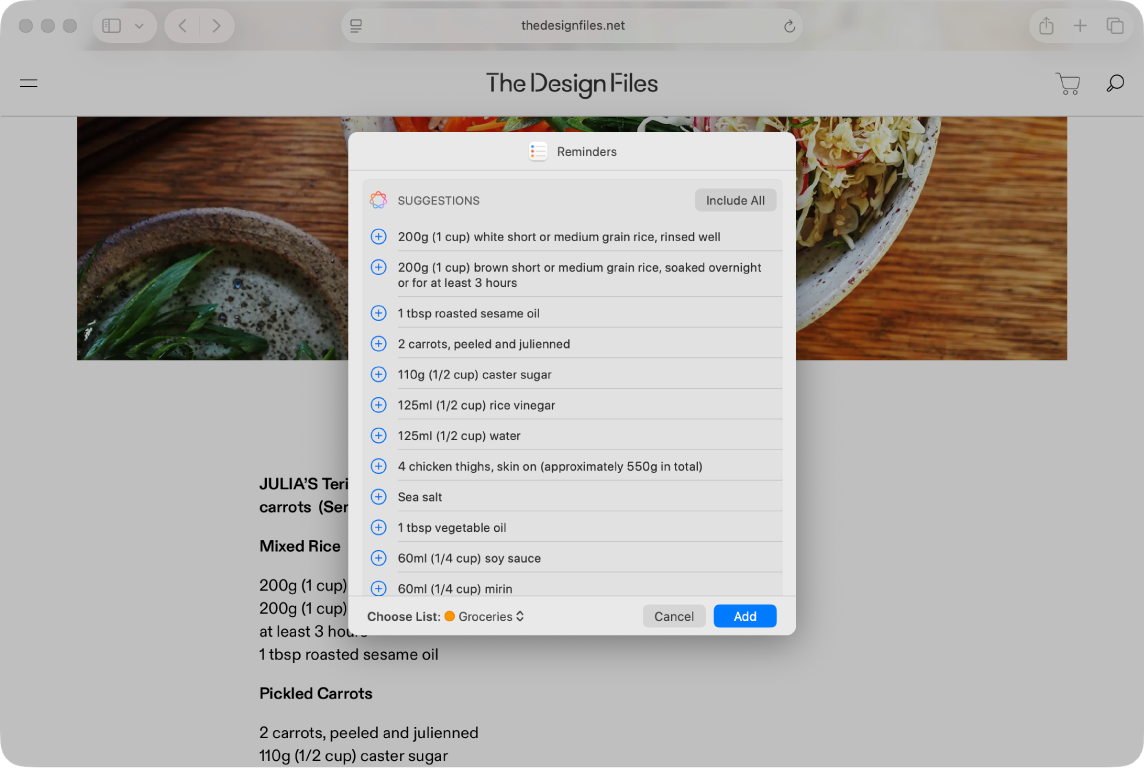
Примітка. Apple Intelligence доступна не на всіх моделях Mac, не всіма мовами та не в усіх регіонах. ** Для доступу до всіх найновіших із доступних функцій переконайтеся, що використовується остання версія macOS і ввімкнуто Apple Intelligence.
Отримання рекомендацій нагадувань
Відкрийте інформацію, яку потрібно додати до списку, наприклад, рецепт у Safari або нотатки про зустріч у програмі «Нотатки».
Клацніть
 і виберіть «Нагадування».
і виберіть «Нагадування».Порада. Можна також вибрати конкретний текст або пункти, які потрібно переглянути Apple Intelligence. Утримуючи Control, клацніть вибраний текст, оберіть «Поширити», а тоді оберіть «Нагадування».
Apple Intelligence створює список пропонованих нагадувань.
Щоб змінити список, до якого додаються нагадування, клацніть спливне меню внизу, а потім оберіть список.
Клацніть
 біля пропозиції, щоб додати її до списку, або клацніть «Додати всі», щоб додати всі пропозиції.
біля пропозиції, щоб додати її до списку, або клацніть «Додати всі», щоб додати всі пропозиції.Клацніть «Додати».
Ваші нагадування додаються до обраного вами списку.
Увімкнення й вимкнення автоматичного визначення категорії
Функція «Автоматичне визначення категорії» за допомогою Apple Intelligence автоматично сортує повʼязані нагадування за розділами в списку.
Перейдіть до програми Нагадування
 на Mac.
на Mac.Клацніть список на бічній панелі.
Виконайте одну з наведених нижче дій.
Увімкнути автоматичне визначення категорії. Оберіть Файл > Автоматичне визначення категорії.
Вимкнути автоматичне визначення категорії. Клацніть
 на панелі інструментів, оберіть «Вимкнути», а тоді оберіть, залишити чи видалити розділи.
на панелі інструментів, оберіть «Вимкнути», а тоді оберіть, залишити чи видалити розділи.Примітка. Вилучення розділів не видаляє жодних нагадувань.
Якщо вам не подобається, як розділи категоризуються, спробуйте вимкнути автоматично визначення категорії, вилучити розділи, а потім ввімкнути його знову. Це скине назви розділів і порядок розташування в списку.